Les meilleures améliorations pour Android (sans root)
Contrairement à son concurrent princIpal que je ne nOmmerai paS, Android est relativement simple à customiser, y compris sans avoir besoin de "rooter" l'appareil qui le fait tourner.
S'il est vrai que cette dernière solution permet de modifier vraiment en profondeur le fonctionnement de son appareil, ce n'est pas une opération sans risque. Ne te prive pas si tu aimes bidouiller, mais ne viens pas pleurer ensuite si tu te plantes comme Windows Me.
Voici donc les meilleures applications permettant de modifier de manière assez nette l'apparence, l'ergonomie et/ou les fonctionnalités d'Android, sans avoir besoin de le rooter.
Améliorer la sécurité

photo flickr / Uncalno Tekno
Tu as de la chance, j'ai écrit un article dédié à ce sujet il y a quelques mois. Je t'invite bien entendu à aller le relire, mais en résumé :
- verrouille l'écran. Je t'en dis 2 mots un peu plus loin,
- chiffre tes appareils. C'est une option qui doit être installée par défaut sur les nouveaux terminaux équipés d'Android Lollipop. Sur les appareils plus anciens ayant effectué la mise à jour, il est possible de l'activer via Paramètres / Sécurité / Chiffrer le téléphone. La baisse de performance semble minime.
- utilise l'authentification en deux étapes de tes comptes en ligne grâce à tes appareils mobiles,
- à toi de trancher entre ta vie privée et le risque de perte de tes appareils, avec le gestionnaire d'appareils Android,
- penche-toi éventuellement sur les solutions proposées par les suites de sécurité.
Améliorer l'autonomie de la batterie

photo flickr / donsolo
J'avais également écrit un article sur le sujet, mais il commence à dater un peu (avril 2011), une petite mise à jour ne serait pas de trop, bien que l'essentiel des conseils soient toujours valables aujourd'hui :
- l'écran est souvent le premier consommateur d'énergie, ne force pas trop sur la luminosité. La fonction d'adaptation automatique en fonction de l'éclairage ambiant est assez pratique pour ça si ton mobile est équipé d'un capteur (Paramètres / Affichage / Adaptation de la luminosité),
- la connexion de données est également assez gourmande, pense à la désactiver lorsque tu n'en as pas besoin. Et puis cela donnera une occasion à toutes les applications installées sur ton appareil pour te lâcher 5 minutes,
- pense également à couper toutes les connexions inutiles : Wi-Fi, Bluetooth, GPS...,
- pourquoi ne pas tenter d'automatiser un peu tout ces paramètres avec une application dédiée (cf. JuiceDefender, Greenify...). Remarque que les réglages les plus poussées de ses applications te demanderont quand même un appareil rooté,
- n'oublie pas de fermer de temps en temps les applications que tu n'utilises pas et de faire le ménage. Je t'en reparle juste après au chapitre "Performances".
Et bien sûr à l'extrême, jette un oeil aux solutions pour recharger tes appareils en urgence.
Améliorer facilement les performances
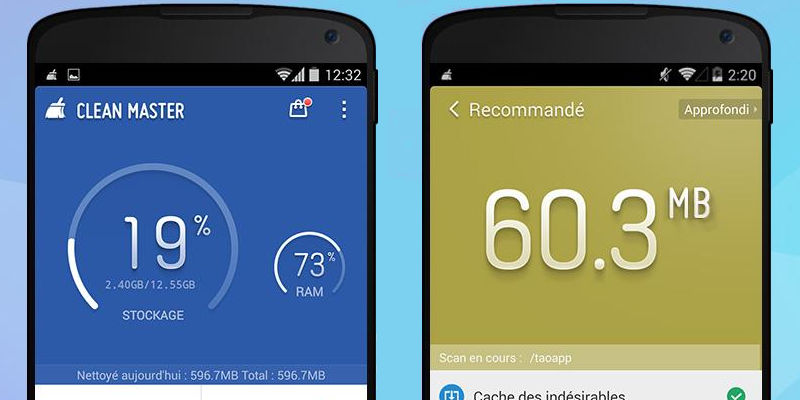
Avec le temps, et à force d'ajouter des applications et des fichiers, il est possible que ta machine arrive à ramer un peu, ce qui est aussi désagréable que sur un PC. Peut-être même encore plus, avec l'habitude de ces interfaces tactiles réagissant au doigt et à l'oeil.
Il existe heureusement des applications vraiment bien faites permettant de gérer les applications et les fichiers, pour booster l'utilisation du processeur et de la mémoire, et supprimer tout ce qui n'est pas utile.
J'utilise la vedette du secteur depuis quelques temps, Clean Master, et je dois bien avouer qu'il est assez redoutable, même s'il peut sembler parfois un peu "intrusif" avec de multiples notifications qui s'affichent. Je suppose qu'il faut prendre le temps de le paramétrer correctement.
J'ai également trouvé DU Speed Booster qui a l'air assez populaire.
Enfin les amateurs du célèbre CCleaner sur desktop seront sans doute heureux de le trouver aussi sur Android.
Modifier en profondeur l'apparence d'Android

Changer la page d'accueil
La page d'accueil est à coup sûr celle que tu vois le plus souvent en utilisant tes appareils. Si Android permet par défaut de la personnaliser en modifiant la disposition des icônes, en ajoutant des widgets, en changeant de fond d'écran, il est possible d'aller bien plus loin.
Des applications nommées "lanceurs" (launchers en anglais) peuvent se substituer à l'écran d'accueil par défaut pour donner une toute nouvelle apparence à son système. Elles sont nombreuses, je te conseille de tester celles qui te plaisent le plus pour voir si elles te conviennent vraiment à l'usage. Parmi les plus populaires :
- GO Launcher EX (note de 4.5 pour 4.8M d'évaluations) : le plus populaire, je l'utilise depuis peu et il faut bien avouer qu'il est puissant et complet.
- nova launcher (4.6 - 495 000) : l'un des plus puissant et populaire.
- Smart Launcher (4.4 - 305 000)
- Launcher 8 (4.4 - 260 000) : pour les fans de l'interface des Windows Phones
- dodol Launcher (4.4 - 220 000)
- apex launcher (4.4 - 150 000) : ne révolutionne pas l'apparence, mais apporte un tas de petites améliorations très pratiques
- ADW launcher (4.3 - 150 000)
- Buzz Launcher (4.4 - 130 000) : change vraiment l'interface.
Autrement tu peux également regarder :
- Google Now Launcher pour trouver l'apparence par défaut d'Android si ton appareil est recouvert par une surcouche constructeur ou s'il fait tourner une version trop ancienne d'Android,
- Yahoo Aviate, qui a bien évolué au cours du temps
(et je ne te parlerai pas de Facebook Home qui n'est vraiment pas terrible).
Pfiou, rien que ça, et j'ai fait le tri, ça mériterait presque un article dédié à l'occasion.
Je t'ai mis les liens vers les versions gratuites, mais la plupart de ces applications proposent également une version payante ajoutant quelques fonctionnalités.
Changer les icônes
![]()
C'est la suite logique du point précédent, car l'installation d'icônes personnalisées nécessite l'utilisation d'un launcher alternatif.
On trouve de nombreux packs d'icônes de qualité, gratuits ou payants, mais attention à bien choisir un ensemble compatible avec le launcher que tu utilises.
J'avoue ne pas m'être plongé dans les entrailles du Play Store pour te dénicher "les meilleurs", ce qui serait bien subjectif, mais je t'invite à jeter un oeil par exemple à cette sélection sur Frandroid, ou encore celle-ci en anglais.
Installer un fond d'écran animé
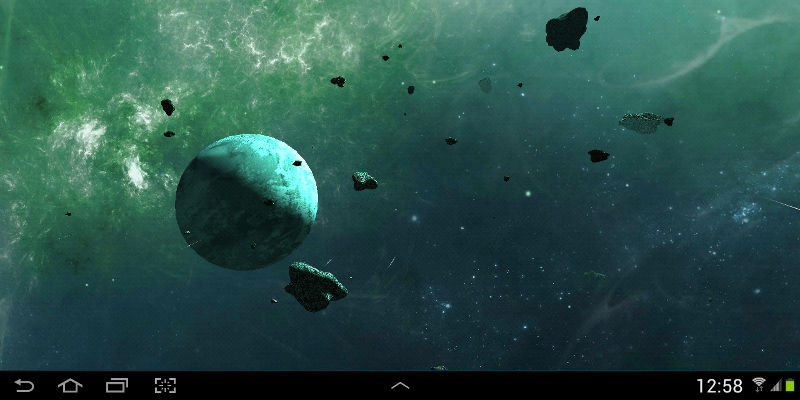
Bon, je suis un peu partagé à ce sujet, car si le rendu peut être très sympa, il faut voir ce que cela pèse sur les performances de la machine. Par contre en principe il n'y a que peu d'impact sur l'utilisation de la batterie (mieux vaut surveiller quand même).
Alors je n'ai pas fait de sélection ici, mais tu peux faire ton choix parmi ces "live wallpapers" gratuits et bien notés.
Changer l'écran de verrouillage
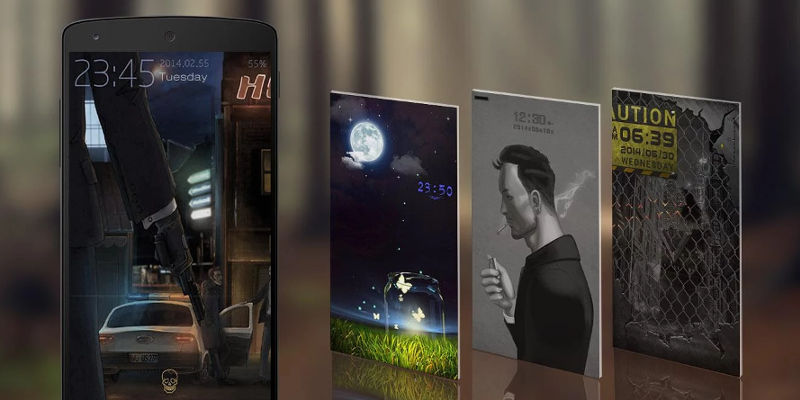
Une autre amélioration à la fois esthétique et utile, l'écran de verrouillage permettant à la fois de protéger ses appareils des regards indiscrets mais aussi de pouvoir consulter rapidement des informations utiles.
Il est tout d'abord possible d'ajouter des widgets à l'écran par défaut d'Android. Commence par regarder ce que proposent tes applications préférées, puis tu seras peut-être intéressé pour ajouter des widgets dédiés. Je te laisse chercher sur le Play Store.
Mais pour aller plus loin, tu peux également utiliser une application qui remplace totalement l'écran de verrouillage par défaut d'Android. Remarque que certains launchers cités précédemment propose aussi ce genre de fonctions, à vérifier avant de se lancer dans un téléchargement supplémentaire.
Quelques uns parmi les plus populaires :
- GO Locker (note de 4.4 pour plus d'1 million d'évaluations) : le complément de GO Launcher EX
- Cover Lock Screen (4.4 - 60 000)
- Start (4.4 - 82 000)
- Slidelock Locker (4 - 23 000)
- Locker Master (4.4 - 144 000)
Améliorer la communication
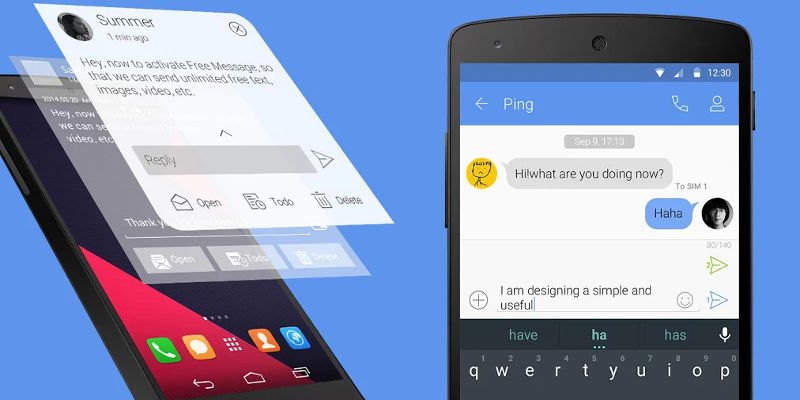
Je pense ici à deux éléments que tu utilises tous les jours sur tes appareils Android, mais qui ne sont pas forcément optimisés.
Gérer tes SMS
Personnellement l'application par défaut d'Android me suffit bien car je ne suis pas vraiment accro à ce mode de communication, mais je sais bien que ce n'est pas le cas de tout le monde.
Il existe heureusement de nombreuses applications à télécharger, la plupart gratuites, qui t'apporteront davantage de fonctions et une ergonomie améliorée. Parmi les plus populaires :
- GO SMS Pro (4.4 - 1.9M)
- Handcent SMS (4.4 - 350 000)
- chomp SMS (4.4 - 170 000)
- Textra SMS (4.5 - 77 000)
- hello sms (4.3 - 51 000)
Et pourquoi pas remplacer carrément les SMS par un service de chat comme Whatsapp.
Changer de clavier
Dernière amélioration, et pas des moindres, le clavier proposé par défaut sur ton appareil n'est peut-être pas le meilleur. Les constructeurs d'appareils ont d'ailleurs la fâcheuse tendance d'en proposer un à leur sauce, rarement meilleur que celui par défaut d'Android.
Ce dernier s'est d'ailleurs grandement amélioré au fil du temps, la dernière itération fournie avec Lollipop lui apporte une fraîcheur graphique bienvenue. N'oublie pas de regarder s'il est bien activé chez toi, via Paramètres / Langue et saisie / Clavier Google / Apparence et dispositions / Thème. Il s'appelle "Material", et tu as le choix entre un thème clair et un thème sombre.
Si tu n'es pas encore sous Lollipop, pas de souci puisque tu peux le télécharger sur le Play Store.
Mais tu as peut-être envie d'aller voir ce qui se fait ailleurs, dans ce cas les deux plus populaires sont Swype (0.75€) et Swiftkey.
J'ai aussi trouvé ai.type qui a l'air pas mal.
N'hésite pas à faire des essais pour voir celui qui te convient le mieux.
Bien, voilà qui devrait améliorer grandement ton Android préféré. N'hésite pas à partager tes meilleures découvertes en commentaire comme d'habitude.
Tu aimes ce site ?
Tu devrais lire aussi


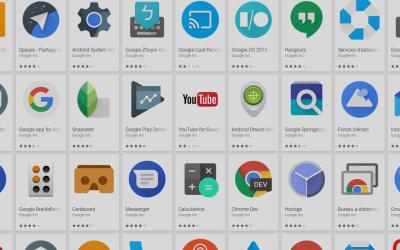
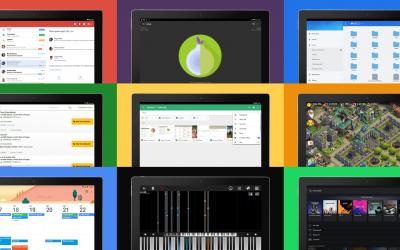

Commentaires
YamaKyu
28/01/2015
Permalien
Nice article o/ Je garde deux trois liens de côtés qui devraient m'être utile ~
Si je puis apporter ma pierre, j'ai testé un moment le clavier Flesky, il m'avait plutôt bien convaincu ! J'avais notamment énormément apprécié la possibilité d'utiliser son clavier en transparence, et de ne pas recouvrir l'écran pendant qu'on écrit (bon du coup faut s'habituer, au début on perd plus de temps avec les fautes qu'autre chose ha ha). Après par contre, l'ajout de mots au dictionnaire et l'utilisation des signes de symboles et caractères spéciaux étaient pas top à l'époque (enfin,... "époque" ha ha). Je sais pas du coup ce qu'il en est maintenant par contre ~
Voilà voilà, bonne journée :)
Grandasse
28/01/2015
Permalien
Cool ! J'ai plein de trucs à tester :)
Bon par contre je ne te cache pas que j'ai été déçu de ne pas voir TextSecure dans la liste des applis SMS. Son seul défaut, c'est qu'on ne peut pas beaucoup le personnaliser. Sinon il s'utilise très bien pour encoyer des SMS chiffrée OU NON, ça passe inaperçu pour un néophyte (je l'ai installé à ma soeur, elle n'y voit que du feu).
Encore plus déçu que tu proposes WhatsApp... *facepalm*.
https://www.eff.org/sms
Sinon pour le clavier, ça fait longtemps que j'utilise TouchPal mais depuis la dernière version, j'ai envie d'essayer autre chose.
MalOu
28/01/2015
Permalien
Pour la personnalisation on peut aussi ajouter le très simple mais très intéressant "Themer" qui permet l'application de thème :)
coreight
02/02/2015
Permalien
Merci à tous pour vos compléments !
wilfried18
10/02/2015
Permalien
En logiciel opensource pour android (pour amélioré android il y a :
Le clavier AnySoftkeyboard
Le launcher : lennox launcher
les icones de david bool
coreight
16/02/2015
Permalien
Merci à toi de toujours compléter avec des logiciels opensource, j'apprécie et je pense que c'est très utile :-)
wilfried18
18/02/2015
Permalien
L'interet d'un blog passe par les commentaires.
On peut pas tous savoir ou tester etc donc quand on a quelque chose a dire (d'interresant) , ne pas se priver
surtout sur un blog ami
coreight
19/02/2015
Permalien
Je suis bien d'accord :-)